Επίλυση προβλημάτων με φωτογραφίες iPhone που δεν εμφανίζονται στο iPhone Camera Roll ή στον υπολογιστή
Για πολλούς χρήστες iPhone, οι φωτογραφίες είναι από τα πιο πολύτιμα δεδομένα στις συσκευές τους. Είτε θέλετε να δημιουργήσετε αντίγραφα ασφαλείας των φωτογραφιών σας στον υπολογιστή σας, να τις επεξεργαστείτε ή απλώς να τις δείτε σε μεγαλύτερη οθόνη, η μεταφορά φωτογραφιών από το iPhone στον υπολογιστή θα πρέπει να είναι απλή. Ωστόσο, δύο συνηθισμένα προβλήματα συχνά απογοητεύουν τους χρήστες: Οι φωτογραφίες iPhone δεν εμφανίζονται στον κωδικοποιητή PC που λείπεικαι οι φωτογραφίες του iPhone δεν εμφανίζονται στο Άλμπουμ κάμερας.
Και τα δύο ζητήματα μπορεί να προκαλέσουν σύγχυση, αλλά ευτυχώς, υπάρχουν αρκετές πρακτικές λύσεις. Σε αυτό το άρθρο, θα αναλύσουμε βήμα προς βήμα τις αιτίες και τις λύσεις για κάθε πρόβλημα.
ΠΕΡΙΕΧΟΜΕΝΟ ΣΕΛΙΔΑΣ:
Μέρος 1: Οι φωτογραφίες iPhone δεν εμφανίζονται στον υπολογιστή - Λείπει ο κωδικοποιητής
Όταν εισάγετε φωτογραφίες iPhone σε έναν υπολογιστή με Windows, ενδέχεται μερικές φορές να εμφανιστεί ένα μήνυμα σφάλματος που αναφέρει ότι οι φωτογραφίες iPhone δεν εμφανίζονται λόγω έλλειψης κωδικοποιητή. Αυτό συμβαίνει συχνά επειδή τα iPhone αποθηκεύουν εικόνες και βίντεο σε Μορφή HEIF/HEVC (Αρχείο εικόνας υψηλής απόδοσης / Κωδικοποίηση βίντεο υψηλής απόδοσης), το οποίο ενδέχεται να μην υποστηρίζεται από παλαιότερες εκδόσεις των Windows ή από παρωχημένες εφαρμογές προβολής φωτογραφιών. Μην ανησυχείτε. Υπάρχουν πολλοί τρόποι για να λύσετε το πρόβλημα που οι φωτογραφίες iPhone δεν εμφανίζονται στον υπολογιστή.
Επίλυση 1: Εγκατάσταση των κωδικοποιητών HEIF και HEVC από το Microsoft Store
Ανοίξτε το Microsoft Store στον υπολογιστή σας με Windows. Αναζητήστε Επεκτάσεις εικόνας HEIF και εγκαταστήστε το. Μπορείτε επίσης να αναζητήσετε Επεκτάσεις βίντεο HEVC και εγκαταστήστε το. Στη συνέχεια, μπορείτε να δείτε αν έχετε διορθώσει το πρόβλημα με τις φωτογραφίες του iPhone που δεν εμφανίζονταν.
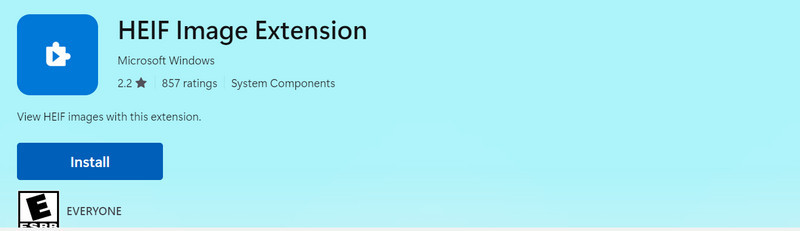
Επίλυση 2: Αλλαγή ρυθμίσεων φωτογραφιών iPhone σε πιο συμβατές
Αν δεν θέλετε να ασχοληθείτε με μορφές HEIF/HEVC, μπορείτε να ρυθμίσετε το iPhone σας να αποθηκεύει φωτογραφίες στην παλαιότερη μορφή JPEG/H.264. Στη συνέχεια, θα διορθώσετε εύκολα το πρόβλημα που δεν εμφανίζει φωτογραφίες στον υπολογιστή στο iPhone.
Βήμα 1. Στο iPhone σας, ανοίξτε Ρυθμίσεις. Κάντε κύλιση προς τα κάτω και πατήστε Φωτογραφική μηχανή.
Βήμα 2. Αγγίξτε το Μορφή και, στη συνέχεια, επιλέξτε Πιο συμβατόΣτη συνέχεια, μπορείτε να τραβήξετε φωτογραφίες και να τις μεταφέρετε στον υπολογιστή σας και θα δείτε τις φωτογραφίες του iPhone.
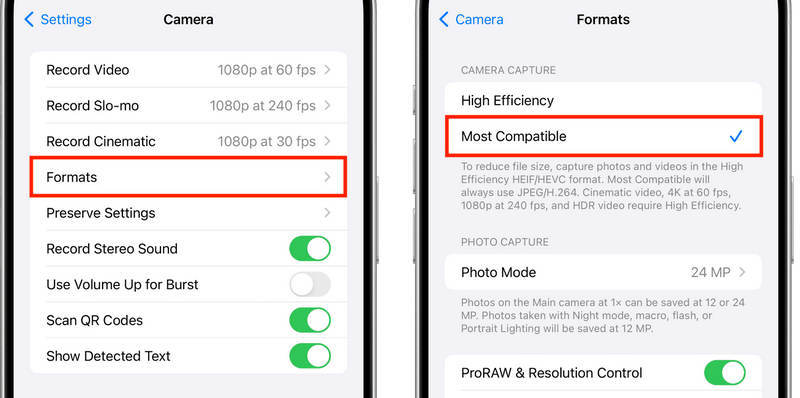
Μέρος 2: Οι φωτογραφίες iPhone δεν εμφανίζονται στο iPhone Camera Roll
Μια άλλη απογοητευτική κατάσταση είναι όταν οι φωτογραφίες του iPhone δεν εμφανίζονται στο iPhone Camera Roll. Συνήθεις λόγοι περιλαμβάνουν:
• Οι Φωτογραφίες iCloud είναι ενεργοποιημένες. , που σημαίνει ότι οι φωτογραφίες σας αποθηκεύονται στο iCloud αλλά δεν λαμβάνονται τοπικά.
• Μικρός αποθηκευτικός χώρος , το οποίο εμποδίζει τη σωστή αποθήκευση των φωτογραφιών.
• Δυσλειτουργίες λογισμικού ή σφάλματα στην εφαρμογή Φωτογραφίες.
• Λανθασμένες ρυθμίσεις μετά τη μεταφορά ή την εισαγωγή φωτογραφιών.
Επίλυση 1: Ελέγξτε τις ρυθμίσεις φωτογραφιών iCloud
Βήμα 1. Πηγαίνετε στο Ρυθμίσεις και πατήστε το προφίλ σας. Κάντε κλικ στο iCloud, και στη συνέχεια το Φωτογραφίες κουμπιά.
Βήμα 2. If iCloud Φωτογραφίες είναι ενεργοποιημένο, οι φωτογραφίες σας ενδέχεται να αποθηκευτούν στο cloud. Ανοίξτε το Φωτογραφίες app και ελέγξτε αν φορτώνουν. Εάν βλέπετε θολές μικρογραφίες, πατήστε τες για να κατεβάσετε την έκδοση πλήρους ανάλυσης.
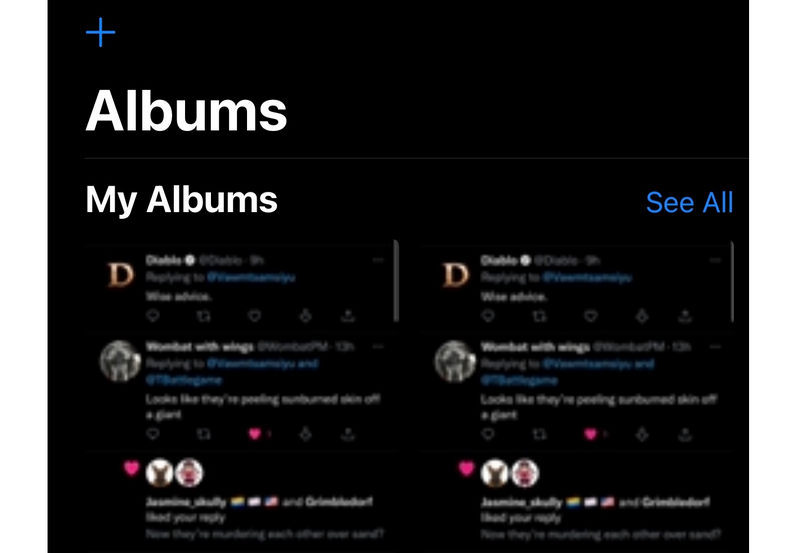
Επίλυση 2: Ελευθερώστε χώρο αποθήκευσης iPhone
Εάν το iPhone σας έχει περιορισμένο χώρο αποθήκευσης, ενδέχεται να αντιμετωπίσετε πρόβλημα με τις φωτογραφίες iPhone που δεν εμφανίζονται στο iPhone Camera Roll. Μπορείτε να... διαγραφή εφαρμογών στο iPhone και να διαγράψετε άχρηστα δεδομένα.
Βήμα 1. Πηγαίνετε στο Ρυθμίσειςκαι, στη συνέχεια, πατήστε το κουμπί Γενικά. Επιλέξτε Αποθήκευση iPhone.
Βήμα 2. Εδώ μπορείτε να διαγράψετε εφαρμογές που δεν χρησιμοποιούνται ή δεν είναι επιθυμητές. Μπορείτε επίσης να διαγράψετε άλλα αρχεία, όπως βίντεο και μεγάλα αρχεία.
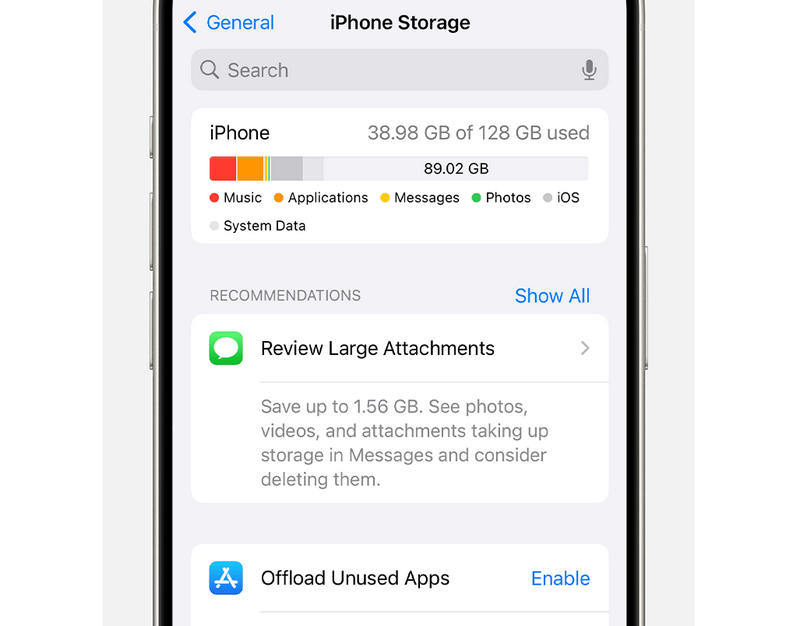
Επίλυση 3: Επίλυση προβλημάτων συστήματος στο iPhone
Αν το iPhone σας παρουσιάζει προβλήματα συστήματος και λογισμικού, ίσως χρειαστεί να τα λύσετε για να διορθώσετε το πρόβλημα με τις φωτογραφίες του iPhone που δεν εμφανίζονται στο Camera Roll. Ποιος είναι ο ευκολότερος τρόπος για να το κάνετε αυτό; Μην το χάσετε. Αποκατάσταση συστήματος Apeaksoft iOSΜπορεί να διορθώσει γρήγορα όλα τα σφάλματα του συστήματος iOS στο iPhone και το iPad σας και στη συνέχεια θα λύσει πολλά προβλήματα στη συσκευή σας, συμπεριλαμβανομένης της μη εμφάνισης φωτογραφιών iPhone. Το μόνο που χρειάζεται να κάνετε είναι να συνδέσετε το iPhone σας και να κάνετε κλικ με το ποντίκι σας.
Εύκολη διόρθωση φωτογραφιών iPhone που δεν εμφανίζονται στο Camera Roll
- Συνδέστε το iPhone σας στον υπολογιστή σας για να διορθώσετε σφάλματα συστήματος.
- Επισκευή iPhone κολλήματα και προβλήματα οθόνης με λίγα μόνο κλικ.
- Προσφέρετε μια Τυπική Λειτουργία και μια Προηγμένη Λειτουργία για να διορθώσετε το iPhone σας.
- Σας βοηθά να αναβαθμίσετε ή να υποβαθμίσετε εύκολα το iOS.
Ασφαλής λήψη
Ασφαλής λήψη

Μπόνους: Βέλτιστες πρακτικές για την αποφυγή προβλημάτων με τις φωτογραφίες στο iPhone
Αν θέλετε να αποτρέψετε το πρόβλημα που προκαλεί η μη εμφάνιση φωτογραφιών στο iPhone, μπορείτε να κάνετε τα παρακάτω. Αυτά μπορούν να σας βοηθήσουν να διατηρήσετε τη συσκευή iOS σας σε καλή κατάσταση και να αποτρέψετε σφάλματα συστήματος.
1. Ενημερώνετε τακτικά το iOS και τις εφαρμογές για να αποτρέψετε σφάλματα.
2. Προσφέρετε αρκετό χώρο αποθήκευσης στο iPhone σας, ώστε οι φωτογραφίες να αποθηκεύονται πάντα σωστά.
3. Ενημερώνετε τακτικά τις εκδόσεις του συστήματος των Windows. Αυτό μπορεί να σας βοηθήσει να ενημερώσετε την απόδοση και τη λειτουργικότητα του υπολογιστή σας.
Συμπέρασμα
Είναι πραγματικά εύκολο να διορθώσετε το Οι φωτογραφίες iPhone δεν εμφανίζονται στο iPhone Camera Roll ή σε υπολογιστή λόγω έλλειψης κωδικοποιητή. Μπορείτε να εγκαταστήσετε τον κωδικοποιητή HEIF στα Windows σας. Για να διορθώσετε τις φωτογραφίες που δεν εμφανίζονται στο Camera Roll, μπορείτε να χρησιμοποιήσετε το Apeaksoft iOS System Recovery για να διορθώσετε γρήγορα όλα τα σφάλματα συστήματος. Στη συνέχεια, μπορείτε να ελευθερώσετε χώρο αποθήκευσης στο iPhone σας για να δείτε αν μπορείτε να λύσετε το πρόβλημα.
Σχετικά άρθρα
Υπάρχουν πέντε αποτελεσματικές μέθοδοι για να μεταφέρετε φωτογραφίες από το iPhone στο Android χρησιμοποιώντας το Google Photos, το email, έναν υπολογιστή και άλλα.
Εάν χρειάζεται να μεταφέρετε φωτογραφίες iPhone σε άλλο iPhone, είστε τυχεροί αφού αυτός ο οδηγός παρέχει επτά αποτελεσματικές μεθόδους.
Σε αυτόν τον περιεκτικό οδηγό, μπορείτε να μάθετε πώς να διαγράφετε οριστικά φωτογραφίες από το iPhone σας και να ελευθερώνετε χώρο αποτελεσματικά.
Πώς να μεταφέρετε φωτογραφίες από το iPhone στον υπολογιστή; Διαβάστε αυτό τον οδηγό για να μάθετε πολλούς καλύτερους τρόπους για να κατεβάσετε φωτογραφίες από το iPhone σε PC / Mac εύκολα και γρήγορα.

